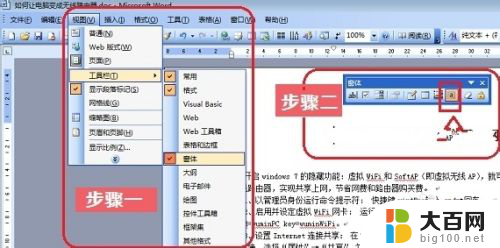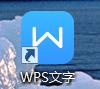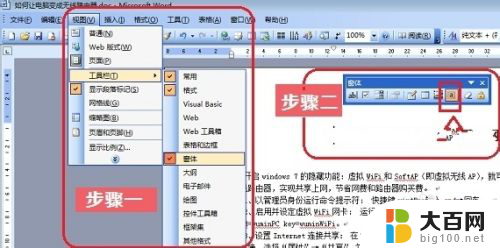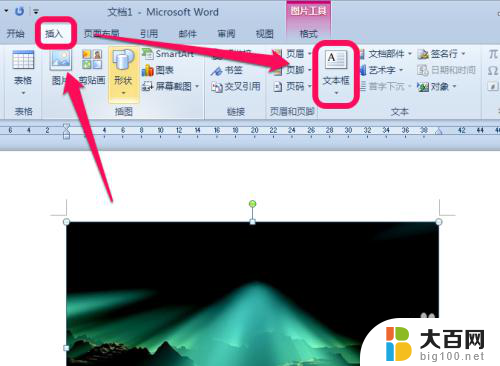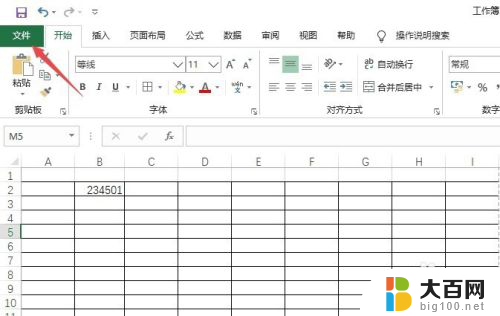文件被锁定无法编辑怎么弄 word文档无法编辑怎么办
文件被锁定无法编辑怎么弄,在日常工作和学习中,我们经常会遇到一种情况:打开 Word 文档时,却发现无法编辑,这种情况可能让我们感到困扰,不知道应该如何解决。当我们遇到文件被锁定无法编辑的情况时,可以通过一些简单的方法来解决这个问题。本文将介绍一些解决 Word 文档无法编辑的方法,帮助大家更好地应对这个问题。无论是在工作中还是学习中,都能够更加高效地处理 Word 文档,提高工作和学习的效率。
具体步骤:
1.首先我们为了解决的问题,我们需要打开我们的电脑。进入电脑桌面,打开我们电脑桌面的word2013。

2.进入word然后我们需要做的是在敲击键盘的同时观察文档左下角,检查文档是否被保护了。如图所示:
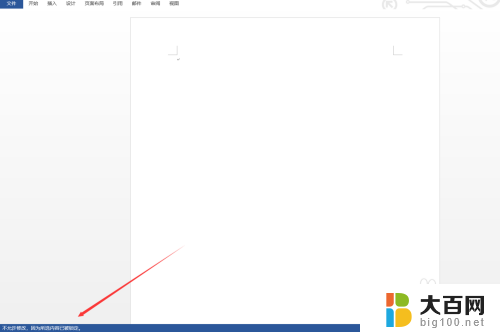
3.之后我们需要做的是,如果出现上图的信息,那么说明你的文档已经被保护起来,无法修改。这是我们点击文件选项,进入信息面板。
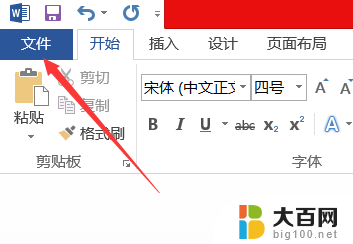
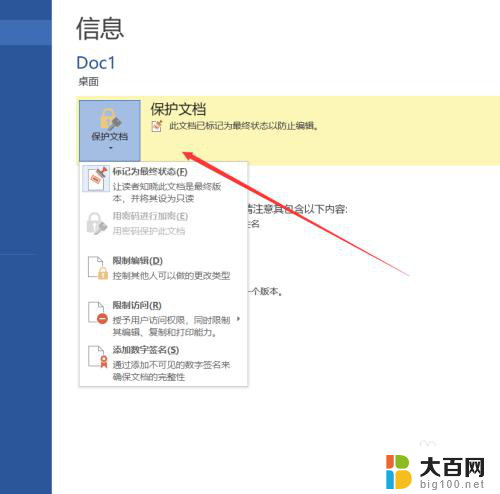
4.最后我们需要做的是进入信息面板后,点击保护文档下拉菜单。然后点击限制编辑中的停止保护,向文档所有者索取密码并输在密码框里,点击确定后文档就可以编辑了。
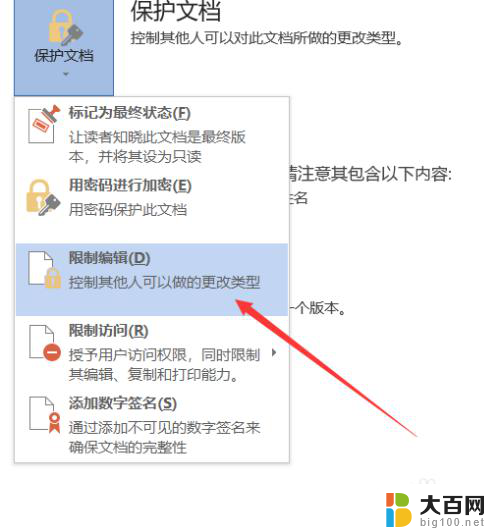
以上就是文件被锁定无法编辑的解决方法,有需要的用户可以根据以上步骤进行操作,希望能够对大家有所帮助。